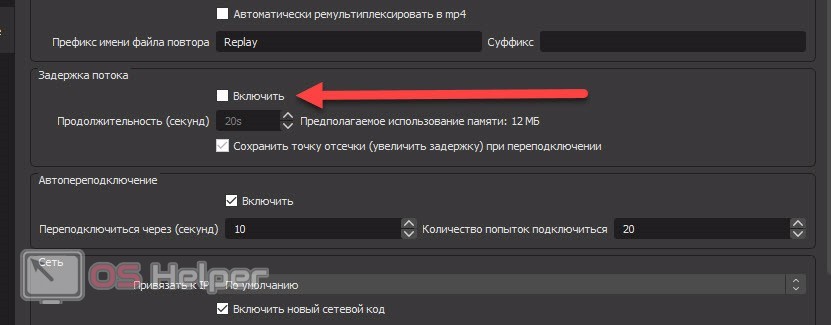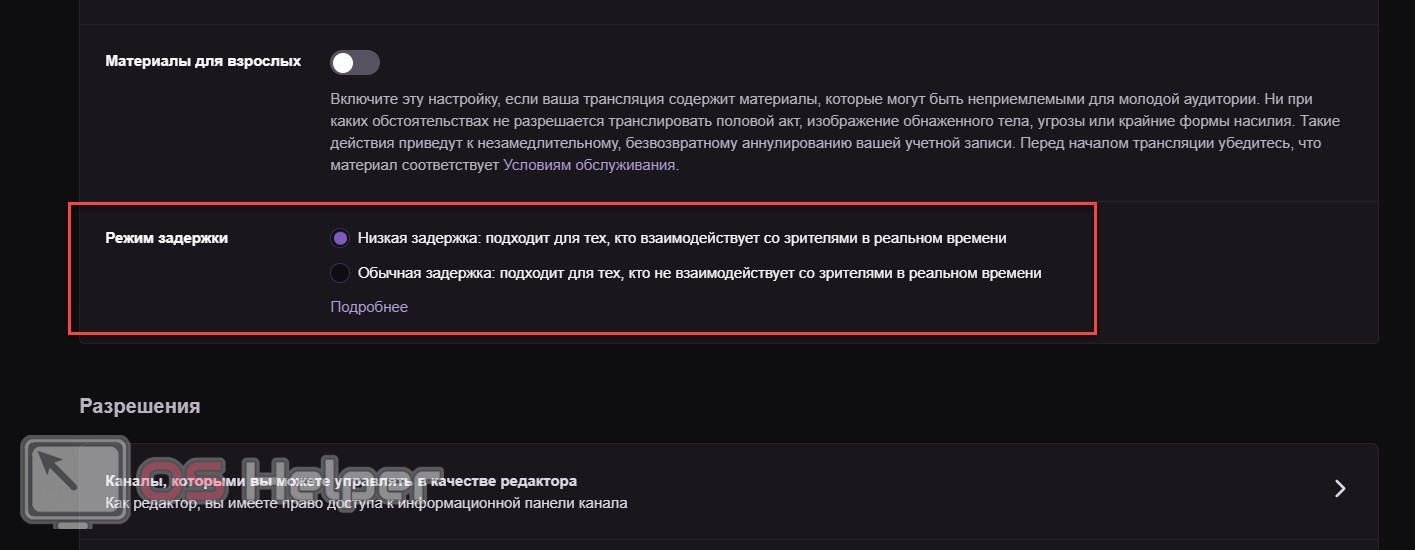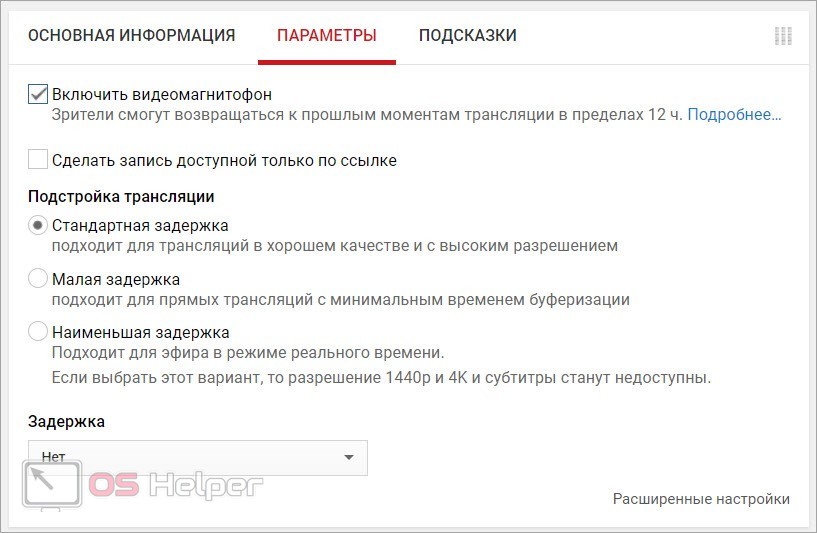В настройке программного обеспечения для прямых трансляций есть множество нюансов, о которых необходимо помнить в ходе подготовки к стриму. Сегодня мы поговорим о том, как убрать задержку на стриме в OBS. Вы сможете отвечать своим зрителям практически моментально, если выставите настройки, о которых рассказывается в нашем руководстве.
В настройке программного обеспечения для прямых трансляций есть множество нюансов, о которых необходимо помнить в ходе подготовки к стриму. Сегодня мы поговорим о том, как убрать задержку на стриме в OBS. Вы сможете отвечать своим зрителям практически моментально, если выставите настройки, о которых рассказывается в нашем руководстве.
Некоторые платформы для прямых трансляций ввели опцию минимальной задержки, поэтому для достижения наилучшего эффекта необходимо включить функцию и в программе OBS, и в настройках своего канала.
Что дает низкая задержка?
Сначала разберемся, для чего может понадобиться данная функция. Основное назначение – это передача контента максимально быстро до зрителя. Пользователи, посещающие ваш канал, смогут задавать вопросы и писать свои комментарии к каждому моменту стрима практически в тот же момент. В свою очередь, стример общается со зрителями в реальном времени, моментально отвечая на вопросы и читая нужные сообщения чата.
Однако и большая задержка в некоторых ситуациях может пригодиться. Например, эта функция популярна у стримеров соревновательных игр. Зритель видит события, происходившие 1-2 минуты назад, что мешает отслеживать стримера в игре.
Настройки задержки в OBS
Итак, теперь разберемся, как выставить оптимальные настройки в программе OBS. Для этого следуйте представленной инструкции:
- Запустите OBS и откройте окно с параметрами.
- Зайдите во вкладку «Расширенные».
- Найдите блок настроек «Задержка потока». Здесь необходимо снять галку возле пункта «Включить».
С помощью этого же раздела вы можете выставить любое значение задержки, которое будет оптимальным для вашего стрима. Снова кликните на «Включить», а в нижнем поле укажите продолжительность в секундах. Помните, что при включении задержки используется дополнительная память, объем которой указывается возле настройки.
Однако параметры в приложении OBS – это не единственная возможность снижения задержки. Если вы отключите данную функцию в программе, то 1-2 секунды задержки останутся из-за особенностей передачи данных. Вам необходимо включить режим минимальной задержки на стриминговой платформе.
Настройки задержки на стриминговой платформе
Чтобы добиться максимального эффекта, после выставления настройке в OBS необходимо зайти в настройки своего канала. Рассмотрим данную процедуру на примере Twitch.tv:
- Откройте сайт и авторизуйтесь со своего аккаунта.
- Через боковое меню зайдите в настройки.
- Откройте вкладку «Канал и видеоматериалы».
- В блоке «Режим задержки» вы можете переключиться между низкой и обычной задержкой.
Если вы стримите на YouTube, то сможете настраивать параметры задержки перед каждой трансляцией. Для этого необходимо открыть творческую студию и перейти в раздел «Прямые трансляции». Откройте вкладку «Параметры» и ознакомьтесь с подстройками трансляции. YouTube позволяет выставлять стандартную, малую или наименьшую задержку. При выборе последнего варианта вы не сможете выбирать качество трансляции 4К и включать субтитры.
При выборе стандартной задержки вы сможете указать точное время в секундах в поле, расположенном снизу данного блока настроек.
Помните, что в режиме низкой задержки на качестве изображения, звука и непрерывности трансляции могут сказаться любые перебои и падения скорости интернета.
Видеоинструкция
Если вы хотите узнать больше сведений по теме задержки на стриме, то обязательно посмотрите данную видеоинструкцию. В ней подробно расписываются все шаги по настройке в программе OBS и на платформах для стриминга.
Заключение
Итак, теперь вы умеете выставлять настройки задержки на стриме. Чтобы добиться максимального эффекта, необходимо отключить данный параметр не только в программе OBS, но и воспользоваться функционалом панели управления вашего канала. Вкупе оба способа позволят сократить задержку на стриме до 1 секунды или даже меньше.